1、首先,打开一个的Adobe Acrobat的进入到该界面当中。

2、点击了的Adobe Acrobat的菜单中的 编辑 的菜单。

3、点击了的编辑的菜单之后,弹出了下拉菜单选中为 首选项 的选项。

4、就会弹出了一个首选项窗口当中,选中左侧中的 文档 的选项。
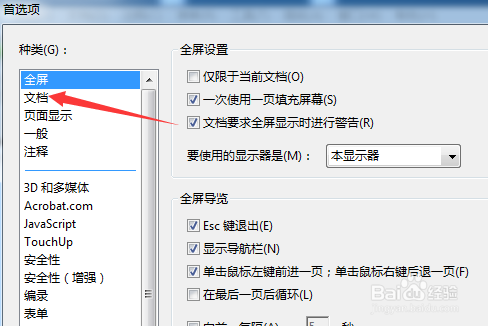
5、选中了文档的选项之后,点击 pdf模式查看文档 的选项。

6、弹出了下拉菜单选中为 从不 的选项。

7、在使用的pdf的查看文档的设置的完成之后,点击 确定 保存设置。

时间:2024-10-14 03:08:05
1、首先,打开一个的Adobe Acrobat的进入到该界面当中。

2、点击了的Adobe Acrobat的菜单中的 编辑 的菜单。

3、点击了的编辑的菜单之后,弹出了下拉菜单选中为 首选项 的选项。

4、就会弹出了一个首选项窗口当中,选中左侧中的 文档 的选项。
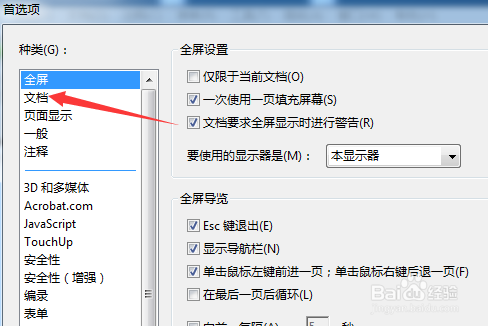
5、选中了文档的选项之后,点击 pdf模式查看文档 的选项。

6、弹出了下拉菜单选中为 从不 的选项。

7、在使用的pdf的查看文档的设置的完成之后,点击 确定 保存设置。

